修復 STATUS_STACK_BUFFER_OVERRUN Chrome/Edge 錯誤
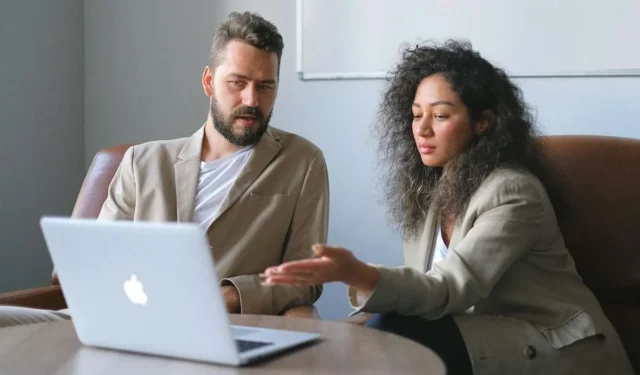
STATUS_STACK_BUFFER_OVERRUN 錯誤是 Chrome 或 Edge 瀏覽器使用者遇到的常見問題。
此錯誤表示堆疊緩衝區溢出,通常在程式使用的記憶體多於堆疊上可用的記憶體時發生。
Google Chrome 或 Edge 瀏覽器 STATUS_STACK_BUFFER_OVERRUN 錯誤的主要修復
當遇到此瀏覽器錯誤時,它可能會令人沮喪並破壞您的瀏覽體驗。但是,您可以採取幾個步驟來修復 Chrome 或 Edge 瀏覽器上的 STATUS_STACK_BUFFER_OVERRUN 錯誤。
解決方案#1 – 檢查 Windows 更新
作業系統更新通常包括可能影響瀏覽器效能的錯誤和漏洞的修復。透過「設定」應用程式檢查並安裝任何可用的 Windows 更新,以確保您的系統是最新的。
解決方案 #2 – 清除瀏覽器快取和 Cookie
累積的快取和cookie有時會導致瀏覽器發生衝突和錯誤。清除它們通常可以解決 STATUS_STACK_BUFFER_OVERRUN 等問題。
- 導航至瀏覽器設定。
- 找到清除瀏覽資料的選項。
- 選擇清除快取和 cookie。
解決方案 #3 – 停用瀏覽器擴充功能
瀏覽器擴充功能有時會與瀏覽器的功能發生衝突並導致錯誤。停用所有擴展,然後逐漸一一重新啟用它們,以確定是否有任何特定擴展導致 STATUS_STACK_BUFFER_OVERRUN 錯誤。
- 若要停用擴充程序,請前往瀏覽器設定。
- 找到擴充或附加元件部分。
- 單獨禁用它們。
解決方案#4 – 重置瀏覽器設置
將瀏覽器設定重設為預設值有助於消除可能導致錯誤的任何自訂配置或設定。在瀏覽器設定選單中尋找重置或恢復設定選項,然後依照指示重置瀏覽器。
解決方案#5 – 以安全模式運行瀏覽器
在安全模式下執行瀏覽器會停用所有擴充功能和自訂設置,從而允許您確定錯誤是否是由特定配置引起的。
以安全模式啟動瀏覽器,查看是否遇到 STATUS_STACK_BUFFER_OVERRUN 錯誤。如果不是,則可能表示擴展或設定導致了問題。
解決方案#6 – 掃描惡意軟體
電腦上的惡意軟體或病毒有時會幹擾瀏覽器進程並導致 STATUS_STACK_BUFFER_OVERRUN 等錯誤。使用信譽良好的防毒軟體執行完整的系統掃描,以檢測並刪除電腦中的任何惡意程式。
解決方案#7 – 更新裝置驅動程式
過時或損壞的裝置驅動程式也可能導致瀏覽器錯誤。確保所有裝置驅動程式(尤其是與顯示卡和網路適配器相關的驅動程式)都是最新的。
您可以透過 Windows 中的裝置管理員或使用第三方驅動程式更新軟體手動更新驅動程式。
解決方案 #8 – 更新您的瀏覽器
過時版本的 Chrome 或 Edge 可能包含可能導致 STATUS_STACK_BUFFER_OVERRUN 錯誤的錯誤或漏洞。透過檢查瀏覽器設定中的更新或從官方網站下載最新版本,確保您安裝了最新版本的瀏覽器。
最後的話
透過執行以下有關如何修復 Chrome 或 Edge 瀏覽器上的 STATUS_STACK_BUFFER_OVERRUN 錯誤的步驟,您應該能夠排除故障並解決問題。如果嘗試這些解決方案後問題仍然存在,請考慮從瀏覽器的支援論壇尋求進一步協助或聯絡技術支援以獲得更多協助。



發佈留言